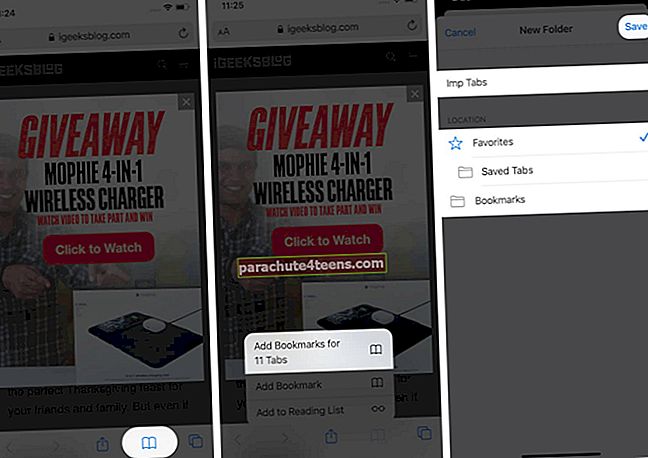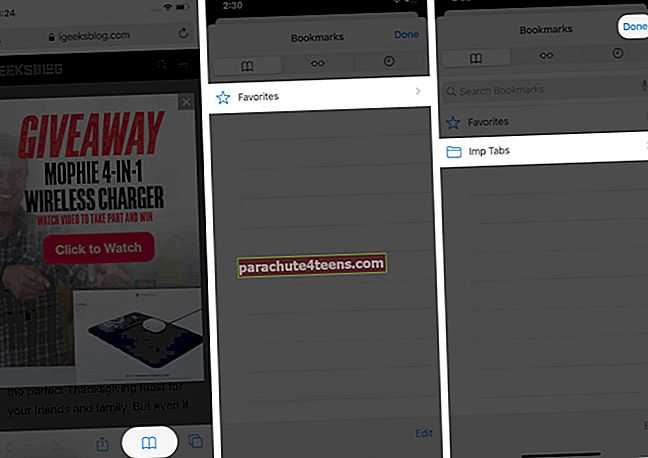Vietņu zaudēšana pārlūkprogrammā Safari ir normāla parādība. Strādājot, es turu atvērtu vismaz 10 cilnes, un lietām ir viegli izkļūt no rokām. Bet tas, kas nav jūsu laika vērts, iet cauri visai vēsturei, lai tos izsekotu vai grāmatzīmi pievienotu katrai cilnei atsevišķi. Nu, un ja es teiktu, ka ir vienkārša izeja? Nu, Safari iPhone un iPad ierīcēs ļauj grāmatzīmēt vairākas atvērtas cilnes vienlaikus. Tas ir ne tikai laika taupītājs, bet arī vienkāršs!
Lūk, ko esmu iekļāvis šajā rakstā, lai palīdzētu jums atrast visu atbilstošo vienuviet!
- Kā grāmatzīmēt vairākas atvērtas Safari cilnes vienlaikus iPhone vai iPad
- Kur manas grāmatzīmes tiek saglabātas pārlūkprogrammā Safari iPhone vai iPad ierīcēs?
- Kā izdzēst Safari grāmatzīmes iPhone vai iPad
Kā grāmatzīmēt vairākas atvērtas Safari cilnes vienlaikus iPhone vai iPad
- Uzsākt Safari iPhone tālrunī
- Atveriet vietnes, kuras vēlaties pievienot grāmatzīmēm, dažādās cilnēs (ja tās nav atvērtas).
- Ilgi nospiediet Grāmatzīme ikona, tiks parādīta izvēlne.
- Atlasiet Pievienojiet grāmatzīmes X cilnēm.
- Piešķiriet konkrētu vārdu mapi no vietnēm, kuras esat atzīmējis ar grāmatzīmi.
Piezīme: Šeit Safari automātiski saglabā mapē grāmatzīmi Izlase, bet to var mainīt, zem opcijas atlasot vēlamo atrašanās vietu Atrašanās vieta.
- Krāns Saglabāt pabeigt.
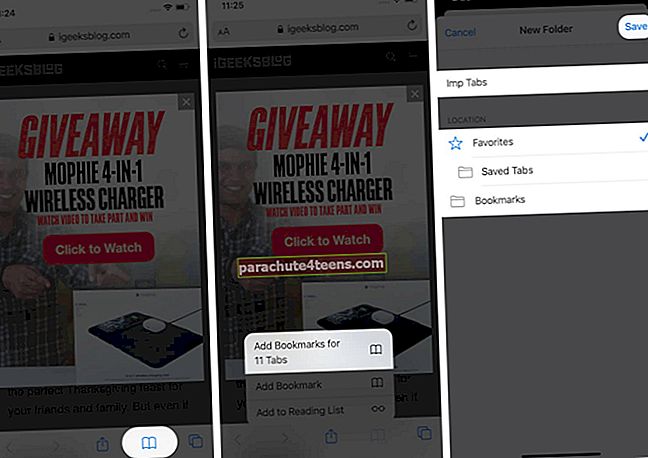
Tagad, kad esat atzīmējis lietotnes ar grāmatzīmi, jums ir jābrīnās;
Kur manas grāmatzīmes tiek saglabātas pārlūkprogrammā Safari iPhone vai iPad ierīcēs?
Lai pārlūkprogrammā Safari atrastu grāmatzīmēs saglabāto mapi, jums jāveic šādas vienkāršās darbības.
- Uzsākt Safari.
- Pieskarieties Grāmatzīme ikona.
- Jūs redzēsiet savu mapi ar grāmatzīmi.
Piezīme - Ja jūs izvēlējāties Izlase kā mapes atrašanās vietu, pieskarieties tai, lai piekļūtu mapei ar grāmatzīmi.
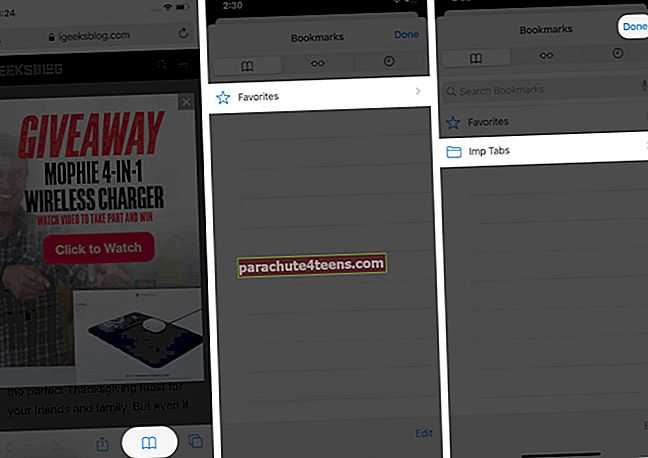
Pro padoms: Ir vēl viens veids, kā piekļūt grāmatzīmju mapei, ja esat to saglabājis Izlase.
Pieskarieties Vairākas cilnes ikona → ikona “+” → pieskarieties pirmajam logam zem Izlase lai atvērtu ar grāmatzīmēm atzīmētās Web lapas.

Noklikšķiniet šeit, ja vēlaties pievienot vai izdzēst izlasi iPhone tālrunī Safari.
Pēc tam, kad esat pārlūkojis vietnes ar grāmatzīmēm, jūs varat saprast, ka jums vairs nav vajadzīga grāmatzīmju mape vai arī esat nepareizi ievietojis. To var viegli izdzēst.
Kā izdzēst Safari grāmatzīmes iPhone vai iPad
Lai izdzēstu mapi ar grāmatzīmi
Lai nokļūtu grāmatzīmju mapē, veiciet iepriekš minētās darbības. Pēc tam ilgi nospiediet vai velciet pa kreisi mapē, lai to izdzēstu.

Lai izdzēstu konkrētu vietni
Pēc grāmatzīmju mapes atvēršanas veiciet to pašu procesu, kas minēts iepriekš, lai dzēstu jebkuru konkrētu vietni.
Padoms: Apakšējā labajā stūrī varat arī pieskarties Rediģēt un nospiediet sarkano pogu, lai izdzēstu mapi vai vietni.

Tāpat kā grāmatzīmes, arī Safari varat izdzēst lasīšanas sarakstu.
Viegli atzīmējiet visas atvērtās Safari cilnes vienlaikus iOS
Ja esat kaut kas līdzīgs man, šī grāmatzīmju vairāku vietņu funkcija būs noderīga, lai ietaupītu jūsu laiku, kā arī nepieciešamās vietnes. Godīgi sakot, šī ir pārsteidzoša īpašība. Kādas ir jūsu domas par to? Dalieties ar savu atbildi zemāk esošajos komentāros.
Lasiet arī:
- Kā sinhronizēt Safari grāmatzīmes starp Mac un iPhone
- iOS 14: Safari nedarbojas iPhone un iPad? Kā to salabot!
- Safari neatver īso saites no Twitter? Ātrie labojumi